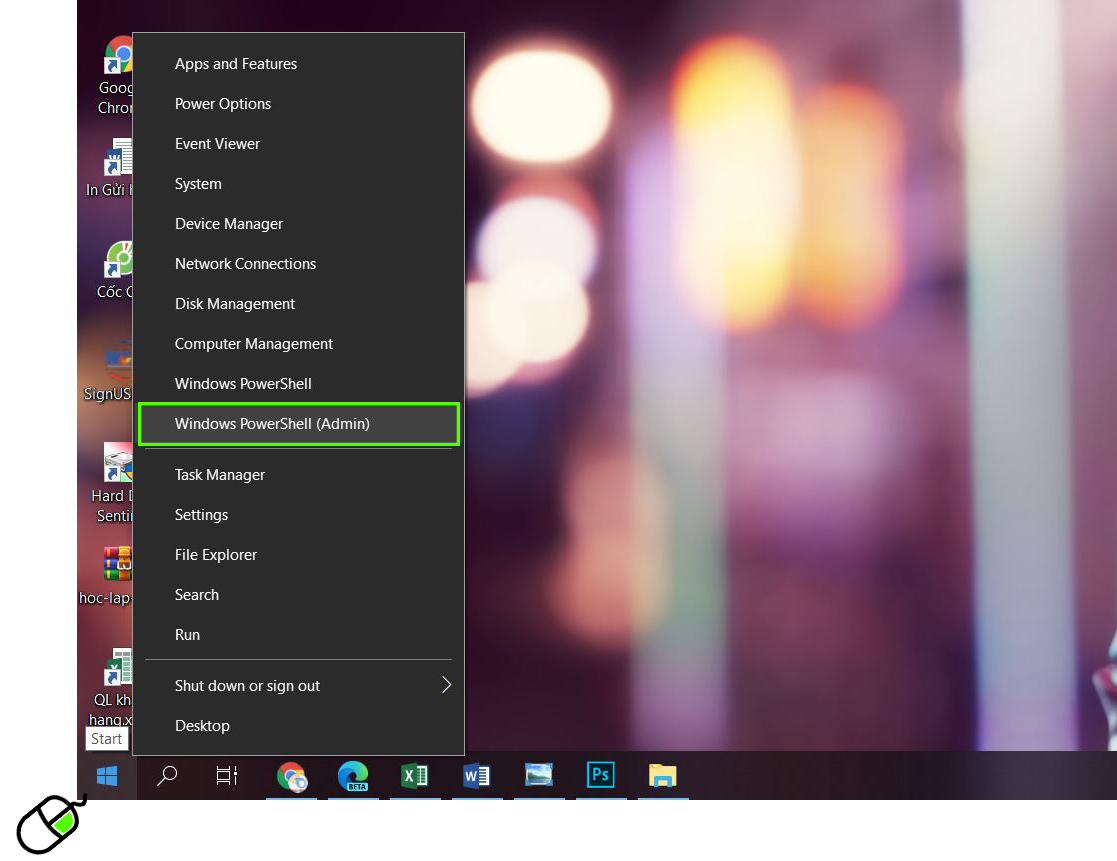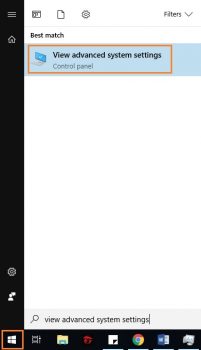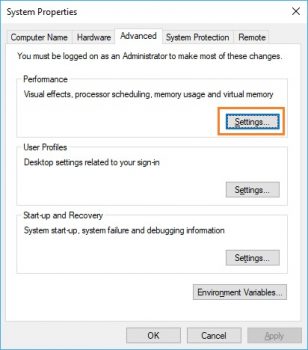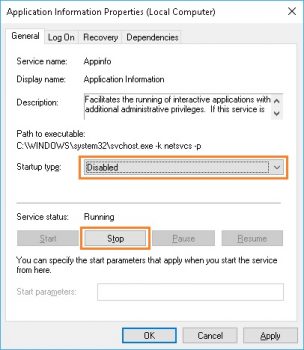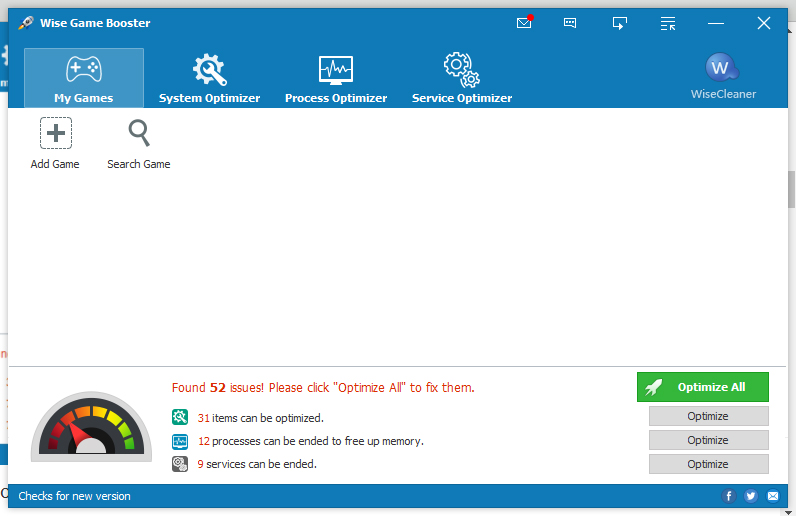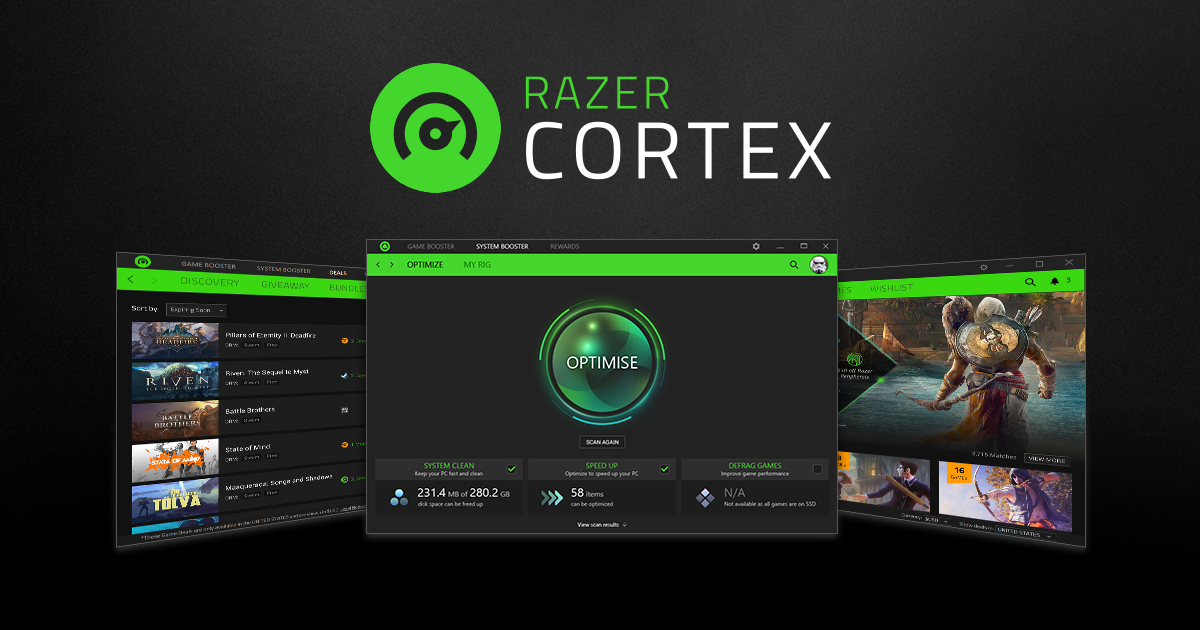Khi chơi game, máy bạn sẽ thường xuyên bị giật, lag khiến cho quá trình chơi game bị gián đoạn. Thật khó chịu phải không? Bạn có biết nguyên nhân nào dẫn đến tình trạng máy bị giật, lag không? FPS là một trong những lý do khiến máy bạn “xu cà na” khi chơi game quá lâu. Để tránh tình trạng giật lag khi chơi, mình sẽ chia sẻ cách tăng FPS khi chơi game.
Những điều cần biết trước khi tăng FPS
Trước khi đi vào chi tiết các cách tăng FPS cho Windows dưới đây, bạn cần lưu ý một số điều dưới đây. Vì nếu bạn không lưu ý kĩ thì dù có đọc đến phần dưới cùng máy bạn cũng được mở 3 Tab Chrome mà thôi.
- Đảm bảo cấu hình của máy luôn tương thích với các game bạn chơi
- Nếu cấu hình máy đáp ứng chưa ổn áp, bạn nhớ phải tùy chỉnh cấu hình cho phù hợp. Nếu chơi game quá lag, hãy giảm mức cấu hình xuống mức thấp nhất. Nếu máy yếu, đừng để ở chế độ Ultra Setting.
- Khi chơi game không bật Chrome hay bất kỳ phần mềm nào không liên quan ví dụ như mạng xã hội (Zalo, Skype…). Đảm bảo 100% máy tính của bạn chỉ đang chạy trò chơi mà bạn đang chơi. Nếu không có tài liệu quan trọng nào trong PC thì bạn nên xoá bớt hoặc phân chia chúng đến các ổ đĩa khác.
Cách tăng FPS khi chơi game
Mẹo tăng tốc độ xử lý khi chơi game là gì? Làm sao khắc phục được các vấn nạn giật, lag khi chơi game với máy dưới cấu hình đề nghị? Bạn hãy thực hiện theo các bước như sau nhé.
Bật chế độ PowerShell trên Windows 10
Khi bạn thiết lập Windows 10, cấu hình mặc định của nó là cho phép tất cả các phần mềm chuyển đổi và những thứ linh tinh khác.
Cách giảm lag khi chơi game Win 10
Tất nhiên, đối với những người chơi game và đặc biệt là đối với những máy cấu hình thấp thì điều đó không quan trọn. Nhưng nếu phần mềm của bạn làm tiêu thụ nhiều RAM thì chìa khóa để đỡ bị lag là bạn nên tắt nó đi.
Bạn chỉ cần thực hiện một số tác vụ sau:
Bước 1: Bạn bấm vào biểu tượng Windows ở góc trái, sau đó gõ View Advanced System Settings và chọn biểu tượng như hình bên dưới:
Bước 2: Trong tab Advanced hiện trong cửa sổ System Properties thì bạn chọn phần Cài đặt trong mục Performance.
Bước 3: Ở đây, bạn có thể tùy chọn để loại bỏ các hiệu ứng không cần thiết do máy tính đề xuất. Riêng mình thì mình sẽ tắt nó đi rồi chọn Điều chỉnh để đạt hiệu suất tốt nhất.
Bước 4: Sau khi hoàn thành, nhấp vào Áp dụng và OK. Vậy là bạn có thể tối ưu tốc độ của máy một chút rồi đó.
Tăng FPS bằng cách tắt các tác vụ trên Windows 10
Vậy là xong phần 1. Dưới đây mình xin giới thiệu với các bạn một phương pháp khác để tăng FPS nữa. Đó là tắt các trình duyệt không cần thiết.
Theo mặc định, Windows 10 sẽ cài đặt và khởi động máy với nhiều tác vụ. Mỗi tác vụ chịu trách nhiệm về chức năng riêng nó. Thế nhưng mình thì không bao giờ bằng lòng khi mở nhiều ứng dụng như vậy nên phải tắt chúng đi. Vậy phải làm thế nào để tắt chúng đi? Hãy làm theo các bước dưới đây nhé:
Bước 1: Bấm vào biểu tượng Windows trên PC. Sau đó, nhấp chuột phải vào PC và chọn Quản lý.
Bước 2: Chọn vào Dịch vụ và Ứng dụng Dịch vụ. Sau đó nhấn Chọn tiếp
Bước 3: Trong cửa sổ này, bạn sẽ thấy các Ứng dụng Dịch vụ đang chạy trên máy của bạn (Có chữ Running ở đó). Nhấp chuột phải vào các ứng dụng không cần thiết và chọn Properties.
Bước 4: Nhấp vào nút Dừng. Tiếp theo chọn Disable hoặc Manual. Sau đó nhấp vào Áp dụng và OK.
Phần mềm Wise Game Booster
Theo kinh nghiệm của người dùng thì phần mềm này nhẹ và cực dễ sử dụng, lại hiệu quả nữa.
Tính năng nổi bật
- Tăng tốc và tối ưu hóa toàn diện hệ thống trò chơi
- Quản lý các dịch vụ chạy nền trên máy tính của bạn
- Truy cập trò chơi ngay trên chương trình
Hướng dẫn cơ sở người dùng
Tương tự như Game Booster, với Wise Game Booster, bạn sẽ thêm game vào danh sách quét bằng cách chọn nút Thêm. Sau đó nhấp vào Optimize All để tối ưu hóa các dịch vụ hệ thống hoặc ứng dụng đang chạy trong nền máy tính mà ảnh hưởng đến các game.
Hơn nữa, trong các phần Trình tối ưu hóa hệ thống, Trình tối ưu hóa quy trình và Trình tối ưu hóa dịch vụ, Trình tối ưu hóa dịch vụ cũng sẽ cho phép bạn tùy chọn tạm dừng các dịch vụ ảnh hưởng đến hoạt động của trò chơi.
Phần mềm Razer Cortex Game Booster
Tính năng nổi bật
- Sử dụng phù hợp với những máy có cấu hình thấp, giảm thiểu đáng kể tình trạng giật lag.
- Hỗ trợ quay video, chụp ảnh và ghi âm giọng nói khi chơi game.
- Tính năng chống phân mảnh dữ liệu game, tối ưu Windows Registry.
Hướng dẫn sử dụng cơ bản
Bước 1: Khởi chạy ứng dụng Razer Game Booster và chọn tab Game Booster.
Cách tăng FPS khi chơi game win 7
Bước 2: Chọn tab Boost và nhấn Boost now để tắt các ứng dụng nền, tăng hiệu suất và tốc độ của game.
Kết luận
Qua bài viết trên webdanhgia.vn đã chia sẻ cách tăng FPS khi chơi game. Mọi thắc mắc các bạn vui lòng comment bên dưới chúng tôi sẽ giải đáp nhanh nhất có thể.
Xem thêm: Tiêu Chí Chọn Mua Laptop Chơi Game